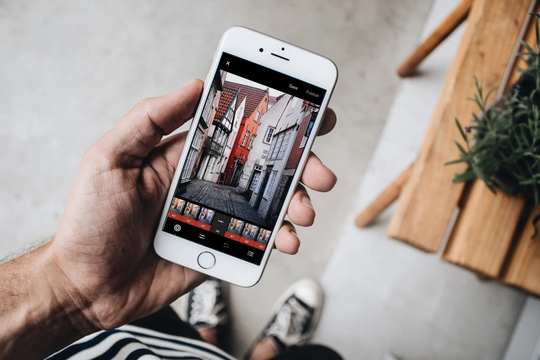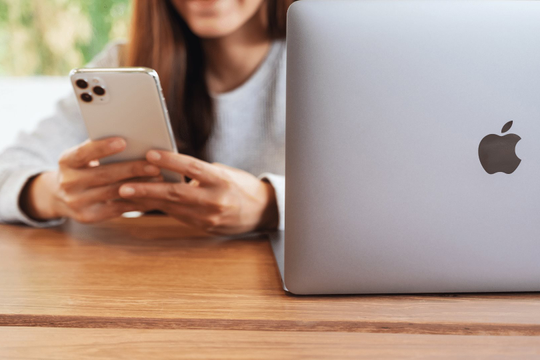.jpg)
Theo một cuộc khảo sát do tờ Engadget thực hiện vào năm 2015, 40% người dùng iPhone sử dụng hết bộ nhớ ít nhất mỗi tháng một lần. Mặc dù Apple đã tăng dung lượng dung lưu trữ mặc định của iPhone 13 lên 128 GB hồi năm ngoái, nhưng nó vẫn không đủ với nhiều người dùng.
Tin vui là nếu iPhone sắp/đã hết bộ nhớ, bạn luôn có nhiều cách lấy lại chúng. Đừng tậu một chiếc iPhone mới với dung lượng cao hơn khi bạn chưa thực hiện hết những cách dưới đây.
Cách kiểm tra những gì đang chiếm dụng nhiều bộ nhớ iPhone nhất
Apple cung cấp sẵn tùy chọn giúp bạn xem thông tin bộ nhớ của iPhone. Để xem thông tin này, hãy làm theo các bước sau:
1. Mở ứng dụng Settings (Cài đặt), sau đó chọn General (Cài đặt chung).
.jpg)
2. Tại màn hình General (Cài đặt chung), bạn chọn About (Giới thiệu).
.jpg)
3. Tại màn hình About (Giới thiệu), bạn cuộn xuống dưới đến phần Capacity (Dung lượng).
.jpg)
Dung lượng lưu trữ của iPhone được tính bằng đơn vị Gigabyte (GB). Nếu bạn thấy 64 GB nghĩa là iPhone có thể lưu trữ 64 GB dữ liệu (bao gồm cả hệ điều hành và các dữ liệu khác). Thông thường, ảnh, video, podcast, nhạc, và các ứng dụng lớn là những thứ chiếm dụng nhiều bộ nhớ nhất trên iPhone.
Bạn có thể xem dữ liệu nào đang chiếm dụng bộ nhớ nhiều nhất trên thiết bị bằng cách làm theo các bước sau:
1. Mở ứng dụng Settings (Cài đặt).
2. Tại màn hình Settings (Cài đặt), hãy chọn General (Cài đặt chung).
3. Cuộn xuống dưới và chọn iPhone Storage (Dung lượng iPhone).
.jpg)
4. Thao tác trên sẽ mở biểu đồ dung lượng iPhone. Tại đây, bạn sẽ thấy các danh mục file và phương tiện bạn đang lưu trữ trên iPhone.
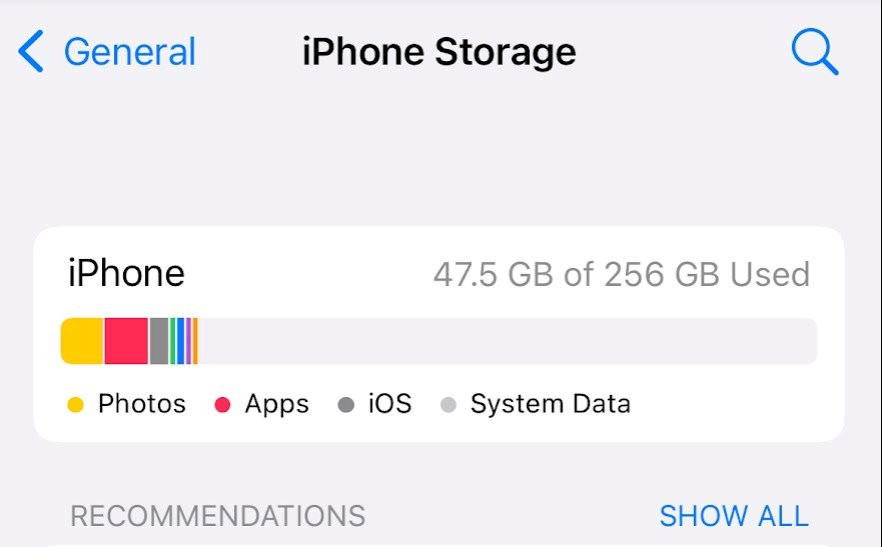
Trong đó có danh mục Other (Khác) hoặc System data (Dữ liệu hệ thống) trên các phiên bản iOS mới. Danh mục này chứa nhiều loại dữ liệu khác nhau chẳng hạn như cài đặt, bộ nhớ đệm (cache), tin nhắn đã lưu, bản ghi nhớ thoại... Bạn không cần quan tâm đến nó. Thay vào đó, hãy tập trung vào những phương pháp dưới đây.
5 cách giải phóng bộ nhớ iPhone đơn giản nhất
Mặc định, Apple sẽ gợi ý cách giải phóng bộ nhớ bên dưới biểu đồ dung lượng iPhone. Ví dụ: Bạn có thể cần kiểm tra và xóa các video mình đã tải xuống và không còn cần dùng đến nữa. Hãy làm theo các gợi ý này trước.
Nếu bộ nhớ vẫn bị đầy, hãy tiếp tục giải phóng nó bằng những cách dưới đây.
Cách 1: Sao lưu và xóa thư viện ảnh
Nếu bạn có hàng ngàn file ảnh và video trên iPhone, hãy xóa những nội dung này. Tuy nhiên thay vì xóa chúng vĩnh viễn, bạn hãy sao lưu nó lên các nền tảng lưu trữ đám mây như Google Photos. Khi hoàn tất sao lưu tất cả file, bạn có thể xóa toàn bộ thư viện ảnh trên iPhone để lấy lại không gian lưu trữ cho thiết bị.
Đừng sao lưu lên iCloud vì khi bạn xóa ảnh trong thư viện, ảnh bạn sao lưu lên iCloud cũng sẽ bị xóa trên mọi thiết bị sử dụng chung tài khoản Apple.
Trường hợp bạn vô tình xóa ảnh trên iPhone trước khi sao lưu chúng, bạn có thể tìm lại chúng trong album Recently Deleted (Đã xóa gần đây). Thư mục này lưu tất cả ảnh và video bạn xóa trong 30 ngày.
Cách 2: Gỡ bỏ ứng dụng không sử dụng
Nếu bạn là người thích vọc vạch ứng dụng, nhiều khả năng bạn đã cài đặt hàng tá ứng dụng vào iPhone và quên hoặc hiếm khi sử dụng chúng.
Trên màn hình iPhone Storage (Dung lượng) trong Settings (Cài đặt) > General (Cài đặt chung), bạn có thể xem danh sách ứng dụng bạn không sử dụng trong thời gian dài và lượng bộ nhớ chúng chiếm dụng. Xóa những ứng dụng này sẽ giải phóng một lượng bộ nhớ đáng kể.
Truy cập vào iPhone Storage (Dung lượng iPhone) từ Settings (Cài đặt) > General (Cài đặt chung), chọn ứng dụng bạn muốn gỡ bỏ (offload), và chọn Offload App (Gỡ bỏ ứng dụng). Bạn có thể tự động hóa quy trình này bằng cách sau:
1. Chọn App Store trên Settings (Cài đặt).
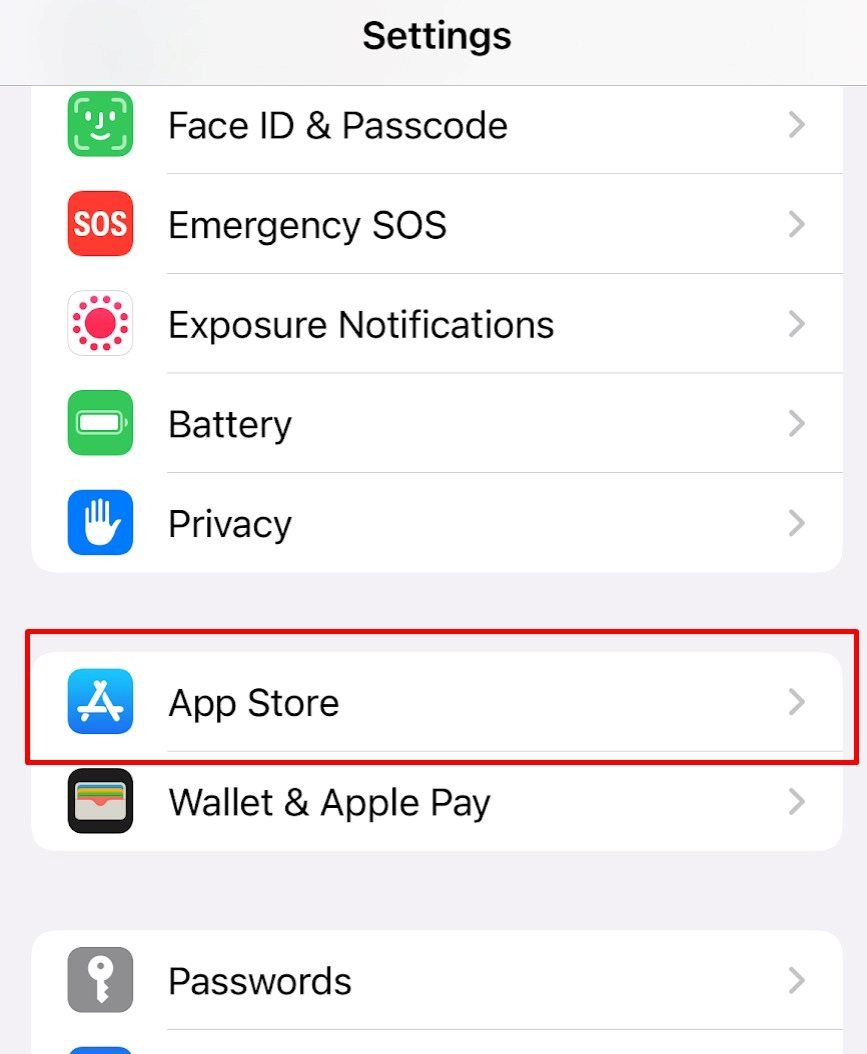
2. Bật công tắt nằm bên cạnh tùy chọn Offload Unused Apps (Gỡ bỏ ứng dụng không dùng).
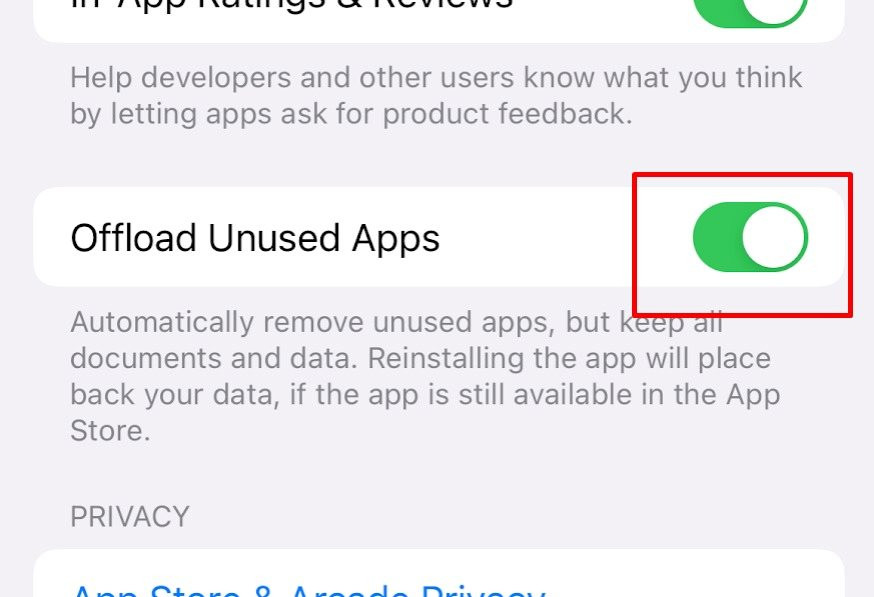
Cách 3: Tự động xóa tin nhắn cũ
Tin nhắn cũ, nhất là tin nhắn có file đính kèm dung lượng lớn, sẽ chiếm dụng khá nhiều bộ nhớ. May thay, iPhone có thể tự động xóa những tin nhắn đã tồn tại sau một khoảng thời gian nhất định để lấy lại bộ nhớ.
1. Truy cập vào Settings (Cài đặt) và chọn Messages (Tin nhắn).
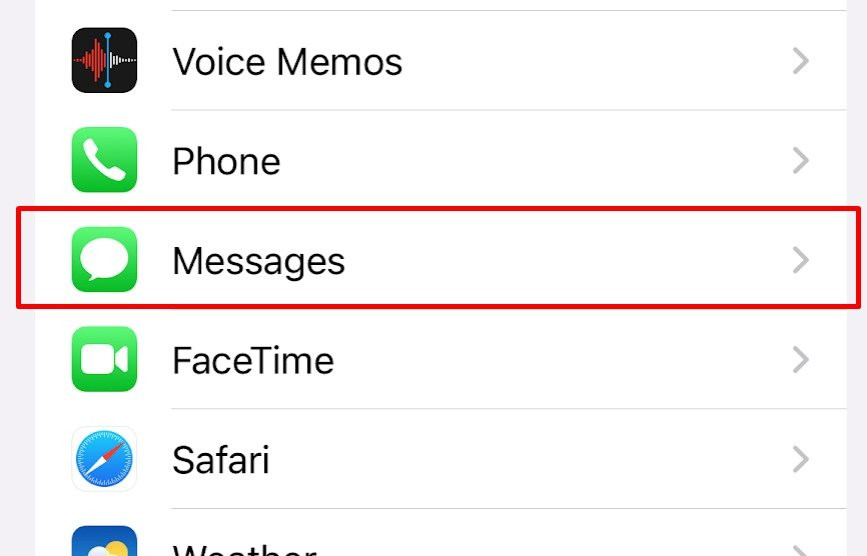
2. Chọn tùy chọn Keep messages (Lưu tin nhắn) trong phần Message History (Lịch sử tin nhắn). Sau đó, chọn thời gian bạn muốn giữ tin nhắn là 30 ngày, 1 năm, hay mãi mãi. iPhone sẽ tự động xóa những tin nhắn cũ hơn khoảng thời gian bạn chọn.
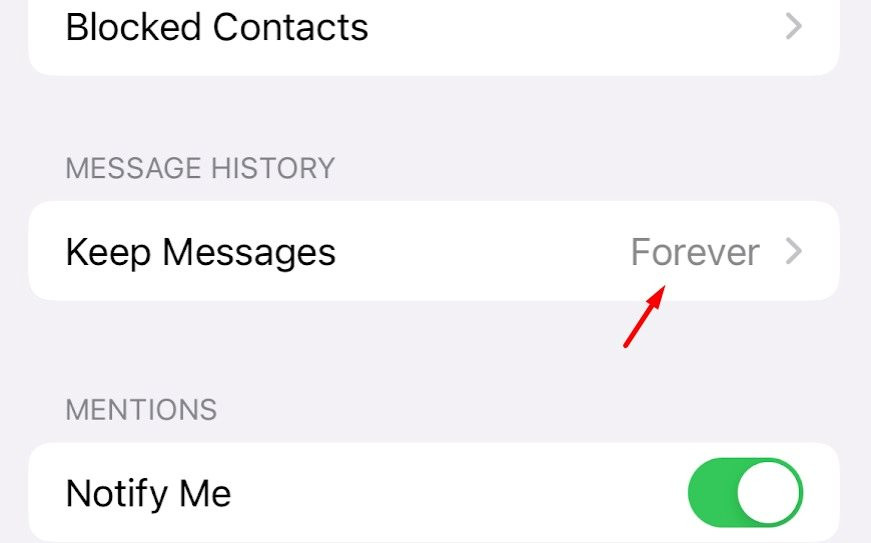
Cách 4: Xoá nhạc, phim, chương trình truyền hình… đã tải về
Nếu bạn đã tải nhạc, phim, hay chương trình truyền hình từ các ứng dụng như Disney+, Hulu, Netflix, Apple Music, Spotify, hãy xóa bớt chúng để lấy lại bộ nhớ cho iPhone.
Truy cập vào iPhone Storage (Dung lượng iPhone) từ Settings (Cài đặt) > General (Cài đặt chung) và tìm ứng dụng bạn đã tải nội dung về xem ngoại tuyến. Bạn sẽ thấy nút Offload app (Gỡ bỏ ứng dụng) và Delete App (Xóa ứng dụng). Bên dưới hai nút này là phần chứa dữ liệu ứng dụng đã tải về, bạn có thể xóa những dữ liệu này bằng cách vuốt từ trái sang phải lên file muốn xóa và chọn Delete (Xóa).
Cách 5: Xóa bộ nhớ tạm của trình duyệt web
Một cách khác để giải phóng không gian lưu trữ trên iPhone là xóa bộ nhớ tạm của trình duyệt web. Thao tác này không chỉ giúp lấy lại không gian lưu trữ, nó còn giúp tăng tốc độ duyệt web. Cách thực hiện như sau:
1. Truy cập vào Settings (Cài đặt) và chọn Safari.
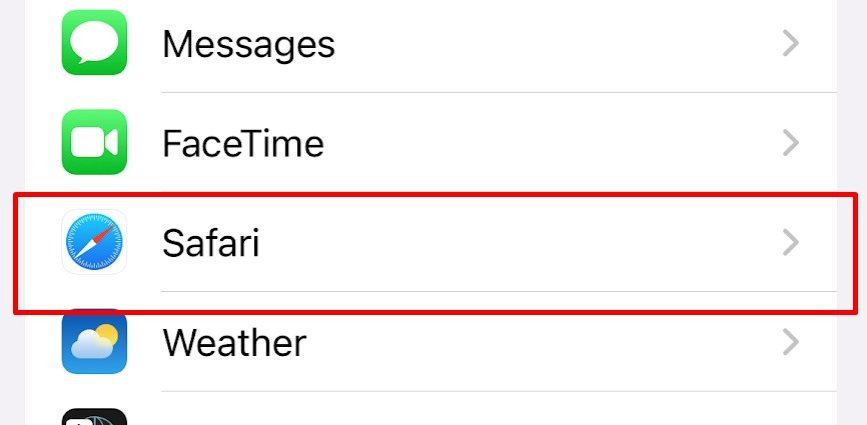
2. Bấm nút Clear History and Website Data (Xóa lịch sử và dữ liệu trang web).
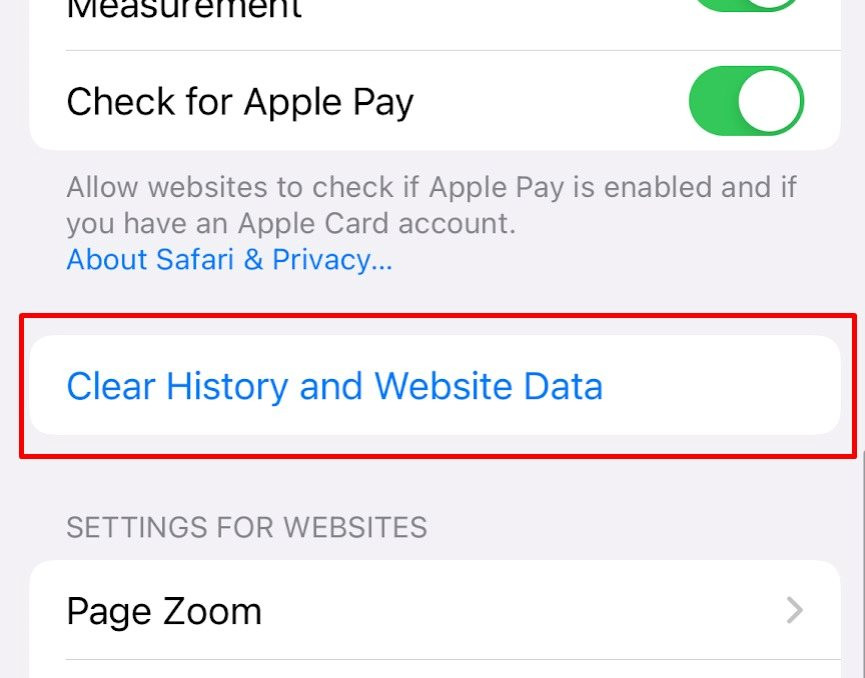
Nếu bạn sử dụng Google Chrome làm trình duyệt chính trên iPhone, bạn cần làm theo các bước sau để xóa bộ nhớ tạm của nó.
Trên Google Chrome, bạn bấm nút hình ba dấu chấm ở dưới cùng của màn hình. Chọn History (Lịch sử) và chọn Clear Browsing Data (Xóa dữ liệu duyệt web).
Không người dùng iPhone nào muốn dùng hết dung lượng, nhưng điều đó xảy ra thường xuyên. Bạn nên cân nhắc mua một chiếc iPhone mới có dung lượng lưu trữ cao hơn nếu bạn dành nhiều thời gian để giải phóng mọi thứ.